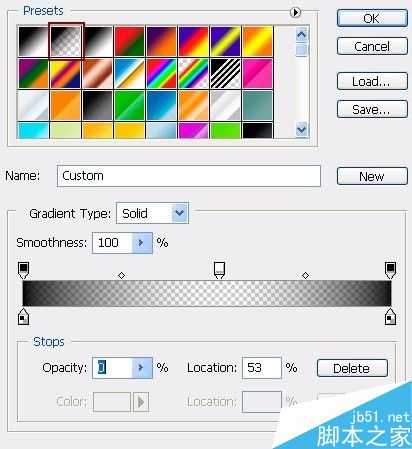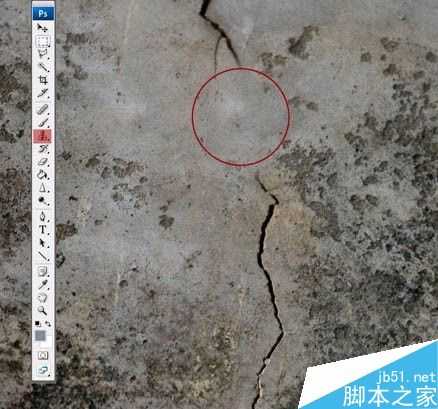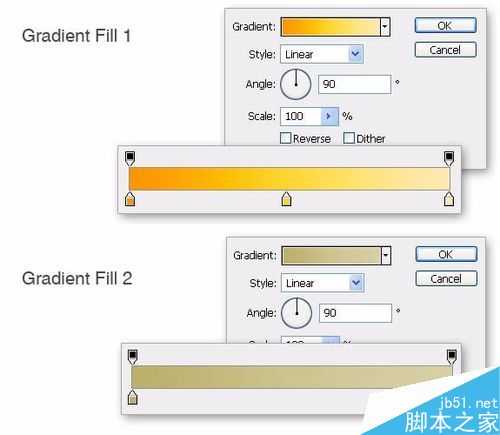今天为大家分享PS制作绚丽漂亮的动态文字方法,教程比较基础,很适合新手来学习,推荐到,一起来学习吧!
本教程的效果图非常经典。作者整体想打造一幅动感的音乐海报。画面构图以立体字为主体,然后用一些动感的潮流元素装饰,如花纹、光束、小球体等。再加上背景放射的光束和纹理。效果非常绚丽,漂亮,
步骤
打开下图所示的背景素材。
按Ctrl + Shift + U 去色。
在它上方添加一个黑色到透明的线性渐变来柔化背景:设置你的前景色为黑色,点击渐变工具以激活渐变选项。按下图设置渐变。然后单击确定。
渐变工具仍处于选中状态,在镜头光晕上方创建一个新层。按住Shift键在你的文档中从上到下拖动鼠标。更改混合模式为柔光。这将创建一个柔软边缘的镜头光晕。
给背景添加一系列花纹(花纹笔刷可以去网上下载)。笔刷颜色使用白色,图层的不透明度为70%。你稍后可以调整花纹的位置。
在背景上添加多一点的发光:在新图层上使用椭圆选框工具画一个大的椭圆,用白色填充选区,然后给图层170%的高斯模糊。滤镜 > 模糊 > 高斯模糊,然后降低不透明度约25%。并更改混合模式为柔光。
打开下图所示的纹理素材。
清除纹理,使用克隆工具去掉大的裂缝。使用柔软的笔刷,然后按住Alt键点击一个没有灰色斑纹的地方克隆它,然后开始修补裂纹。
给墙壁纹理添加24%的杂色。滤镜 > 杂色 > 添加杂色,然后拖动墙壁纹理到所有其他图层的上方。降低不透明度至25%。
使用填充调整图层给屏幕添加一些颜色(色彩平衡,渐变填充和色相/饱和度)。
色彩平衡1:点击图层面板底部的“半月形”,从菜单中选择色彩平衡并添加以下设置:青色:-41;洋红:-21 ;黄色:-16。在混合选择中降低填充为56%。
渐变填充1:点击图层面板底部的“半月形”,从菜单中选择渐变,使用这些颜色:#ed9017、#f8d04a、#f6e6b5。更改混合模式为线性加深,更改不透明度为48%,填充74%。
渐变填充2:创建另一个渐变填充,使用下面的选项。使用这些颜色:#b7ad70、#d5cea6。更改混合模式为亮光,保留100%的不透明度。
色彩平衡2:点击图层面板底部的“半月形”,从菜单中选择色彩平衡:青色:+9;洋红:+14;黄色:+4。保留100%的填充。
以上就是PS制作绚丽漂亮的动态文字方法介绍,操作很简单的,大家学会了吗?希望这篇文章能对大家有所帮助!
文字,动态
RTX 5090要首发 性能要翻倍!三星展示GDDR7显存
三星在GTC上展示了专为下一代游戏GPU设计的GDDR7内存。
首次推出的GDDR7内存模块密度为16GB,每个模块容量为2GB。其速度预设为32 Gbps(PAM3),但也可以降至28 Gbps,以提高产量和初始阶段的整体性能和成本效益。
据三星表示,GDDR7内存的能效将提高20%,同时工作电压仅为1.1V,低于标准的1.2V。通过采用更新的封装材料和优化的电路设计,使得在高速运行时的发热量降低,GDDR7的热阻比GDDR6降低了70%。
更新日志
- 小骆驼-《草原狼2(蓝光CD)》[原抓WAV+CUE]
- 群星《欢迎来到我身边 电影原声专辑》[320K/MP3][105.02MB]
- 群星《欢迎来到我身边 电影原声专辑》[FLAC/分轨][480.9MB]
- 雷婷《梦里蓝天HQⅡ》 2023头版限量编号低速原抓[WAV+CUE][463M]
- 群星《2024好听新歌42》AI调整音效【WAV分轨】
- 王思雨-《思念陪着鸿雁飞》WAV
- 王思雨《喜马拉雅HQ》头版限量编号[WAV+CUE]
- 李健《无时无刻》[WAV+CUE][590M]
- 陈奕迅《酝酿》[WAV分轨][502M]
- 卓依婷《化蝶》2CD[WAV+CUE][1.1G]
- 群星《吉他王(黑胶CD)》[WAV+CUE]
- 齐秦《穿乐(穿越)》[WAV+CUE]
- 发烧珍品《数位CD音响测试-动向效果(九)》【WAV+CUE】
- 邝美云《邝美云精装歌集》[DSF][1.6G]
- 吕方《爱一回伤一回》[WAV+CUE][454M]